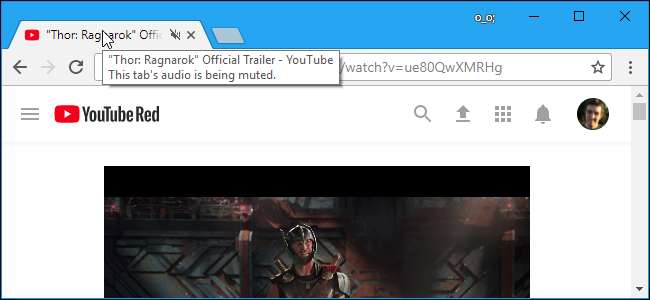
Les navigateurs Web de bureau modernes - Google Chrome, Mozilla Firefox et Apple Safari - vous permettent tous de désactiver les onglets individuels du navigateur en quelques clics. Même Microsoft Edge vous permet de désactiver les onglets du navigateur, bien que Microsoft puisse rendre cela beaucoup plus facile.
EN RELATION: Comment désactiver automatiquement les nouveaux onglets dans Chrome et Firefox
Ceci est utile si un onglet commence à lire de la musique ou une vidéo et que vous souhaitez le désactiver temporairement. Dans la plupart des cas, il suffit d'un clic ou deux. Si vous voulez quelque chose de plus robuste qui peut automatiquement couper les onglets pour vous, cependant, nous avons un guide séparé pour cela .
Google Chrome
Pour désactiver un onglet de navigateur dans Google Chrome, cliquez dessus avec le bouton droit de la souris et sélectionnez "Ignorer le site". Cela désactivera tous les onglets du site à l'avenir.
Pour les réactiver, cliquez avec le bouton droit de la souris sur l'un des onglets de ce site et cliquez sur "Réactiver le son".
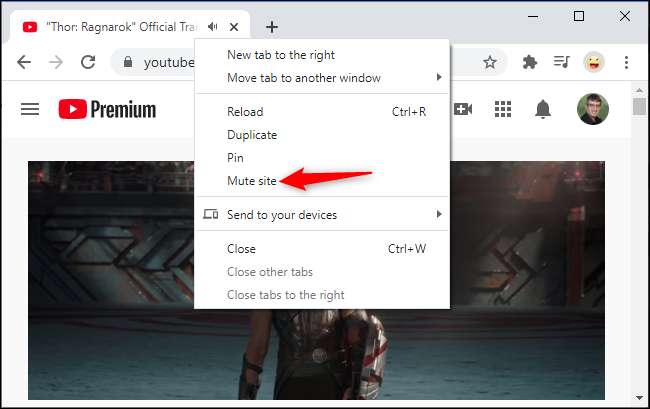
Dans les anciennes versions de Google Chrome, il vous suffit de cliquer sur l'icône du haut-parleur qui apparaît sur un onglet qui lit de l'audio. Vous verriez une ligne à travers et l'onglet serait désactivé. Maintenant, vous devez utiliser l'option du menu contextuel à la place.
Mozilla Firefox
Pour désactiver un onglet de navigateur dans Firefox, cliquez avec le bouton droit de la souris sur l'onglet et sélectionnez «Mute Tab». Comme dans Chrome, une icône de haut-parleur barrée apparaît à gauche du bouton «x» de l'onglet du navigateur.
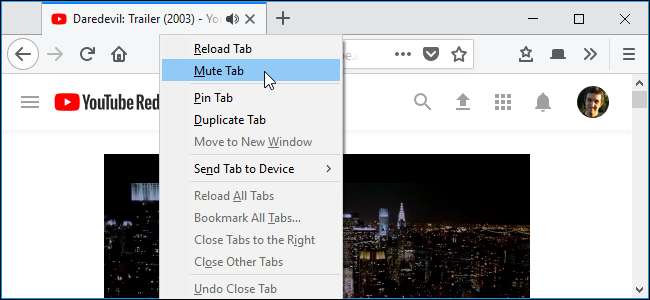
Comme dans Chrome, il est facile de trouver les onglets du navigateur qui font du bruit. Il suffit de rechercher l’icône du haut-parleur. Vous pouvez également désactiver de manière préventive un onglet avant qu'il ne commence à faire du bruit. Vous pouvez également simplement cliquer avec le bouton gauche sur l'icône du haut-parleur pour activer et désactiver le son pour cet onglet.
Safari aux pommes
Dans Safari sur un Mac, vous pouvez désactiver un onglet de plusieurs manières différentes. Pendant que l'onglet actif actuel lit le son, une icône de haut-parleur apparaît dans la barre d'adresse de Safari. Cliquez dessus pour activer et désactiver le son de l'onglet.
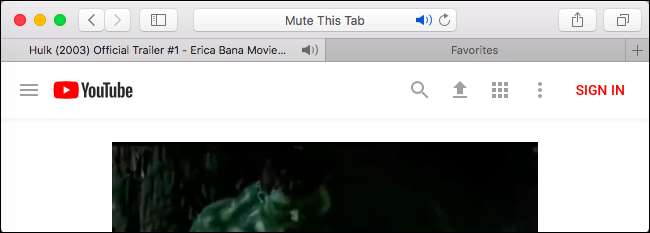
Vous pouvez également cliquer avec le bouton droit sur n'importe quel onglet et sélectionner «Mute Tab», ou simplement cliquer avec le bouton gauche sur l'icône du haut-parleur qui apparaît sur le côté droit de l'onglet.
Bord de Microsoft
Microsoft Edge affiche également une icône de haut-parleur sur les onglets du navigateur lorsque cet onglet lit du son. Cependant, il n’existe aucun moyen de désactiver réellement les onglets depuis Edge.
Il existe cependant un moyen de désactiver les onglets individuels du navigateur Edge. Pour ce faire, cliquez avec le bouton droit sur l'icône du haut-parleur dans la zone de notification dans le coin inférieur droit de votre écran et sélectionnez «Ouvrir le mixeur de volume».
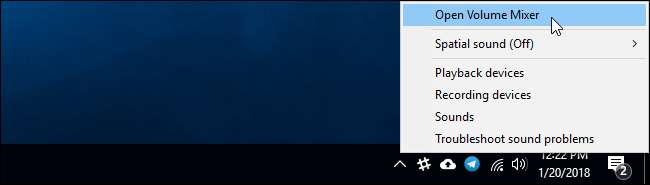
Faites défiler vers la droite dans la fenêtre Volume Mixer et recherchez l'onglet du navigateur Edge qui lit le son. Différents onglets du navigateur apparaîtront séparément ici. Cliquez sur l'icône du haut-parleur sous le nom de la page pour la désactiver.
Pour réactiver l'onglet, vous devrez soit fermer et rouvrir l'onglet du navigateur, soit revenir ici et cliquer à nouveau sur l'icône du haut-parleur.
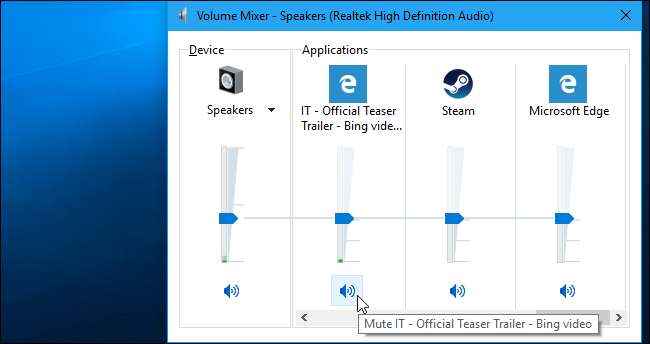
Espérons que Microsoft ajoutera un jour une fonction de désactivation des onglets plus intégrée à Microsoft Edge. Pour l'instant, c'est la seule option en plus de désactiver votre PC ou de passer à un autre navigateur.







